
Raspberry Pis bisa berubah-ubah. Jika Anda pernah mendapatkan kartu SD yang rusak karena pemadaman listrik, kabel yang buruk, overclocking, atau masalah lainnya, Anda tahu betapa menyebalkannya untuk memulai dari awal. Tapi kita bisa memperbaikinya.
Bagaimana Ini Bekerja
Saya sudah terlalu sering mengalami hal ini, dan akhirnya saya menemukan solusi yang baik. Setelah saya menyiapkan proyek Pi saya persis seperti yang saya inginkan, saya langsung menggunakan Win32 Disk Imager di Windows untuk mengkloning gambar kartu SD-nya ke PC saya. Di sana saya menyimpannya, dengan aman, sampai ada yang salah dengan Pi saya. Jika itu terjadi, saya dapat menggandakan ulang gambar itu ke kartu SD, menimpa versi yang rusak atau rusak, dan saya akan segera mencadangkannya. (Jika Anda tidak menggunakan Windows, Anda dapat melakukan hal serupa di Linux dengan perintah dd .) Sangat sederhana, setiap pengguna Raspberry Pi harus melakukannya.
Ini bekerja paling baik dengan proyek Pi yang memerlukan pengaturan awal dan kemudian berjalan di latar belakang, melakukan tugasnya. Jika Anda pernah membuat perubahan pada proyek Pi, Anda perlu mengkloning ulang gambar tersebut, tetapi dengan banyak proyek, ini sempurna. Misalnya, saya menggunakan teknik ini untuk dua orang saya Raspberry Pi menjalankan Kodi —Jika salah satu turun, saya dapat mengkloning ulang gambar pribadi saya, dan kotak tersebut kembali aktif dan berjalan dalam waktu singkat, mengambil data perpustakaan terbaru dari server rumah dan Database MySQL seolah tidak pernah terjadi apa-apa.
Dan sebagai bonus, Anda dapat lebih mudah membagikan proyek Raspberry Pi Anda hanya dengan menulis gambar kloning Anda ke kartu SD baru (atau membagikan gambar itu sendiri).
Berikut cara melakukannya.
Cara Mencadangkan Proyek Raspberry Pi Anda
Ketika Pi Anda diatur persis seperti yang Anda inginkan, matikan dan lepaskan kartu SD-nya. Colokkan kartu SD ke komputer Anda, unduh Win32 Disk Imager (jika Anda belum melakukannya), dan mulai. Jika Anda tidak memiliki pembaca bawaan di PC, Anda harus membelinya. Kami merekomendasikan sesuatu seperti pembaca Anker 8-in-1 ini ($ 10) karena Anda juga dapat menggunakannya untuk format SD yang berbeda.
Catatan : Jika proyek Pi Anda berbasis Linux (juga banyak), Anda mungkin mendapatkan peringatan bahwa kartu SD tidak dapat dibaca oleh Windows, dan perlu diformat. Tidak apa-apa, jangan diformat! Tutup saja jendela dan lanjutkan prosesnya.
Di Win32 Disk Imager, klik tombol folder biru untuk memilih lokasi gambar yang akan Anda buat. Saya telah memberi saya nama yang memungkinkan saya mengetahui proyek dan Pi mana di rumah saya.
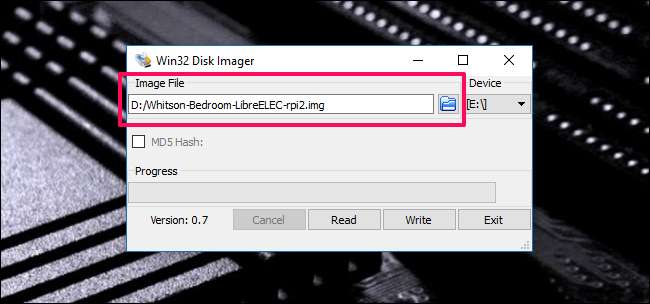
Selanjutnya, pilih Pi Anda dari menu tarik-turun "Perangkat". Jika Pi Anda memiliki beberapa partisi, pilih yang pertama — tetapi jangan khawatir, proses ini akan mengkloning seluruh kartu, bukan hanya partisi individual.
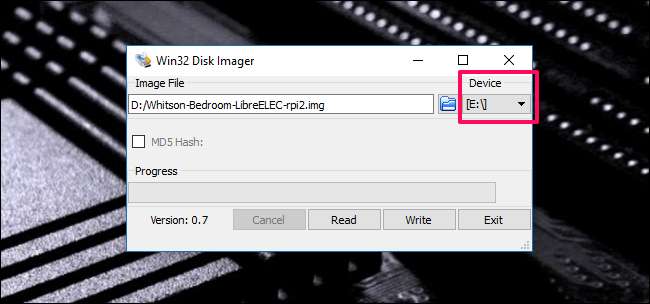
Setelah selesai, klik tombol "Baca". Ini membaca data kartu SD, mengubahnya menjadi gambar, dan menyimpan gambar itu di lokasi yang ditentukan. Perhatikan bahwa proses ini membutuhkan waktu beberapa saat. Seperti dalam, hingga satu jam atau lebih tergantung pada ukuran kartu SD Anda.
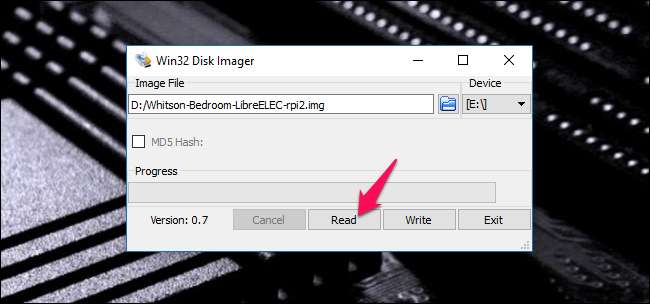
Setelah selesai, masukkan kembali kartu ke Pi Anda dan lanjutkan seperti biasa! Proyek itu sekarang dicadangkan ke PC Anda.
Cara Mengembalikan Proyek Raspberry Pi Anda
Sekarang, jika terjadi kesalahan dengan kartu Anda, Anda dapat memulihkannya dengan mudah. Pertama, hapus kartu SD Anda menggunakan petunjuk ini .
Dengan kartu Anda yang terhapus masih dimasukkan ke PC Anda, buka Win32 Disk Imager lagi. Kali ini, klik folder biru dan arahkan ke gambar yang Anda simpan. Pilih kartu SD Anda dari tarik-turun dengan cara yang sama seperti yang Anda lakukan sebelumnya.
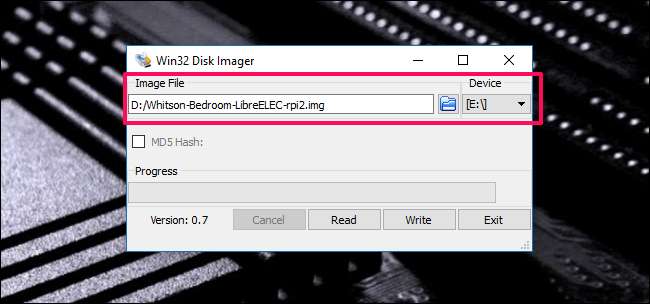
Saat Anda sudah menyiapkannya, klik tombol "Tulis". Ini menimpa data kartu SD dengan data dari gambar kloning.
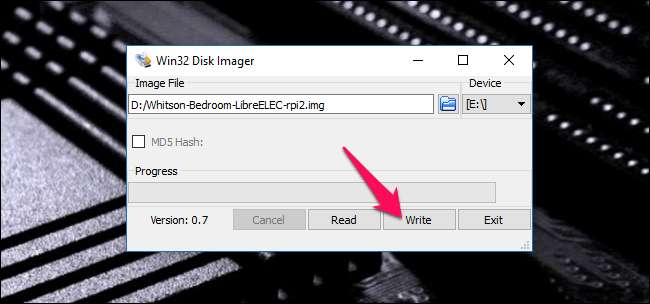
Perhatikan bahwa Anda mungkin perlu menggunakan kartu SD yang sama — atau setidaknya model kartu SD yang sama — untuk hasil terbaik. Kartu 8 GB satu merek mungkin memiliki ukuran yang sedikit berbeda dari kartu 8 GB merek lain, dan jika kartu tujuan lebih kecil dari kartu tempat gambar itu dibuat, itu tidak akan berfungsi. (Kloning ke kartu yang lebih besar seharusnya berfungsi dengan baik.)
Kredit foto: Zoltan Kiraly /Shutterstock.com.







